Stellarium este un planetariu digital care este gratuit și open source. Oricine îl poate instala și îl poate folosi pentru a privi stelele de pe cer în timp real. De asemenea, arată informații detaliate despre planete, luni și chiar constelații. Iată cum puteți folosi Stellarium pentru a privi stelele pe computerul dvs. Linux.

Instalarea Stellarium pe Linux
Stellarium este acceptat pe scară largă pe Linux, funcționând pe toate sistemele de operare Linux existente. Cu toate acestea, aplicația vine rareori preinstalată, așa că înainte de a trece peste cum să o folosim pentru a privi stelele, va trebui să o instalăm mai întâi.
Pentru a instala aplicația Stellarium pe computerul dvs. Linux, veți avea nevoie de o fereastră de terminal. Puteți deschide o fereastră de terminal pe desktopul Linux apăsând Ctrl + Alt + T de pe tastatură. Sau, căutați „Terminal” în meniul aplicației și instalați-l în acest fel.
Ubuntu
Stellarium funcționează foarte bine pe Ubuntu Linux. Pentru ca acesta să funcționeze pe computerul Ubuntu Linux, utilizați următoarea comandă de instalare apt de mai jos pentru a instala aplicația.
sudo apt install stellarium
Debian
Stellarium funcționează pe Debian și veți putea face ca aplicația să funcționeze pe computer folosind managerul de pachete apt-get încorporat pe computer. Rețineți că Debian actualizează pachetele mult mai lent decât alte sisteme de operare Linux, astfel încât să puteți pierde cele mai recente actualizări Stellarium.
sudo apt-get install stellarium
Arch Linux
Aplicația Stellarium este bine acceptată pe Arch Linux . Dacă doriți ca aplicația să funcționeze pe computerul dvs. Arch Linux, utilizați următoarea comandă Pacman de mai jos.
sudo pacman -S stellarium
Fedora
Cei care folosesc Fedora Linux pot instala aplicația Stellarium pe sistemul lor utilizând următoarea comandă dnf install .
Notă: Dacă utilizați versiunea KDE a Fedora, este posibil să aveți deja aplicația instalată pe computer.
sudo dnf install stellarium
OpenSUSE
Aplicația Stellarium este disponibilă pe sistemul dumneavoastră OpenSUSE Linux prin intermediul depozitelor de software incluse. Cu toate acestea, dacă doriți ca acesta să funcționeze pe computer, va trebui să rulați următoarea comandă de instalare zypper de mai jos.
sudo zypper instalează stellarium
Flatpak
Stellarium este în magazinul de aplicații Flathub ca Flatpak. Dacă doriți să instalați aplicația pe computer din magazinul Flathub, mai întâi va trebui să configurați rularea Flatpak pe Linux. Pentru a configura timpul de execuție, vă rugăm să urmați ghidul nostru pe acest subiect .
După configurarea timpului de rulare Flatpak, veți putea instala aplicația Stellarium pe computer folosind cele două comenzi de mai jos.
flatpak remote-add --if-not-exists flathub https://flathub.org/repo/flathub.flatpakrepo
flatpak instalează flathub org.stellarium.Stellarium
Pachet snap
Aplicația Stellarium se află în magazinul de aplicații Snap. Dacă doriți ca aplicația să funcționeze pe computer, trebuie să aveți durata de rulare a pachetului Snap. Pentru a configura timpul de execuție, urmați ghidul nostru pe acest subiect .
După configurarea timpului de execuție Snap pe sistemul dvs., instalarea Stellarium poate începe. Folosind comanda de instalare rapidă de mai jos, configurați aplicația.
sudo snap install stellarium-daily
Cum se folosește Stellarium
Stellarium este destul de simplu de utilizat, chiar și pentru cei neinițiați. Pentru a-l folosi pentru a privi stelele de pe cer, începeți prin a deschide aplicația. Când aplicația este deschisă, urmați instrucțiunile pas cu pas de mai jos.
Pasul 1: Folosind mouse-ul, faceți clic și țineți apăsat butonul din stânga. Odată ce acest buton este ținut apăsat, puteți trage cerul în jur pentru a privi diferite obiecte. Pentru a găsi un obiect (cum ar fi o planetă, luna sau cerul), faceți clic pe el cu mouse-ul.
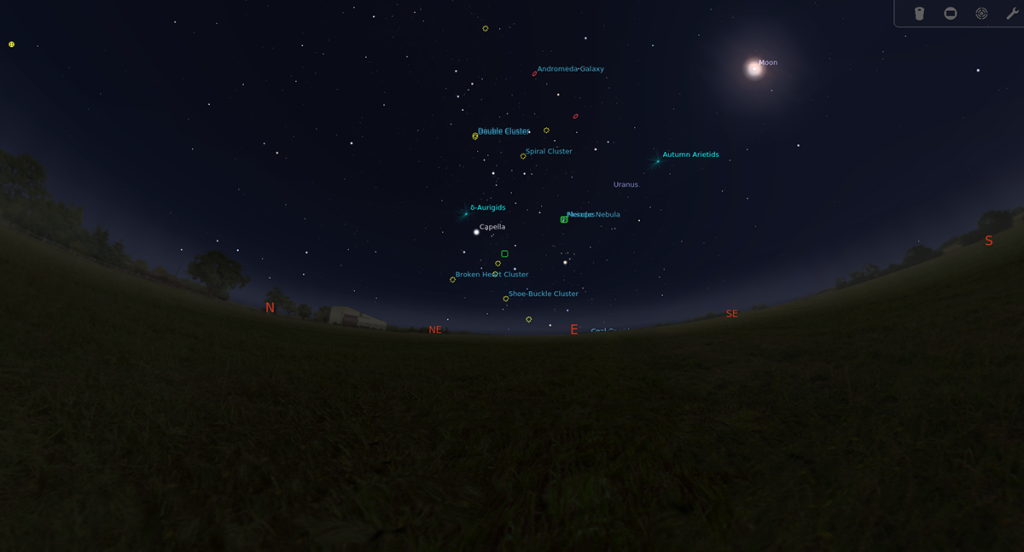
Pasul 2: După ce ați selectat obiectul de pe cer pe care doriți să-l vizualizați în Stellarium, faceți clic pe bara din colțul din stânga jos. Apoi, selectați butonul de pauză. Veți dori să întrerupeți Stellarium pe măsură ce se rotește și poate fi greu să vă concentrați pe ceva fără a face pauză.
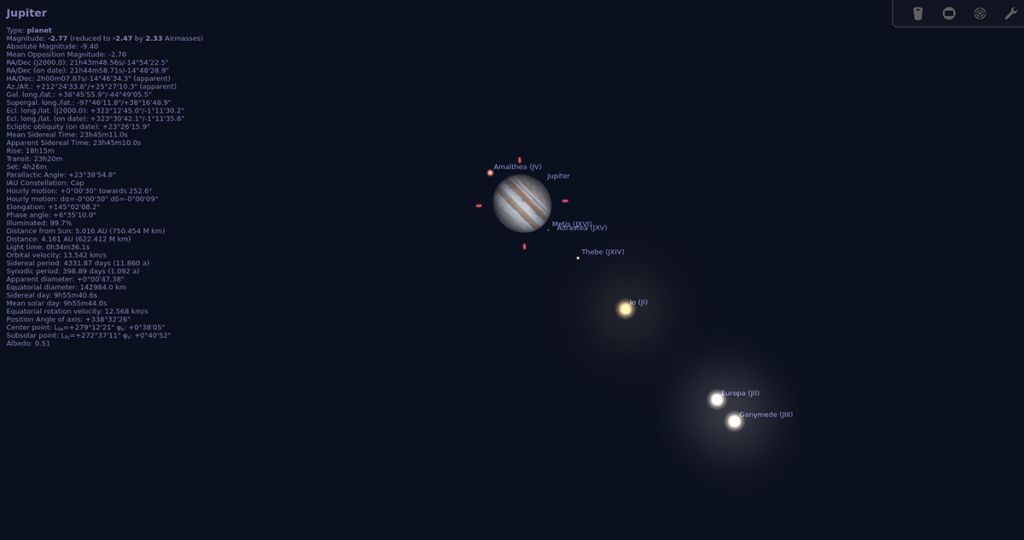
Pasul 3: După ce ați întrerupt redarea Stellarium în aplicație, utilizați rotița de defilare a mouse-ului pentru a mări obiectul. Ține minte; poate fi necesar să măriți pentru a vedea bine planetele.
Pasul 4: Odată ce ați mărit un obiect și acesta este vizibil, găsiți butonul „Cer și opțiuni de vizualizare” din bara laterală din stânga și selectați-l. De aici, puteți comuta diferite opțiuni de vizualizare pentru aplicație.
Constelații
Stellarium este excelent pentru constelații. Iată cum le puteți vizualiza. Pentru a începe, faceți clic pe bara de jos a aplicației. Apoi, selectați butonul „linii constelații”. Selectând-o, veți afișa toate constelațiile de pe cerul nopții.

După selectarea butonului linii, alegeți etichetele „constelație” pentru a vizualiza titlurile fiecărei constelații. În cele din urmă, faceți clic pe „Arta constelației” dacă doriți să vizualizați constelațiile într-un mod mai plăcut din punct de vedere vizual.


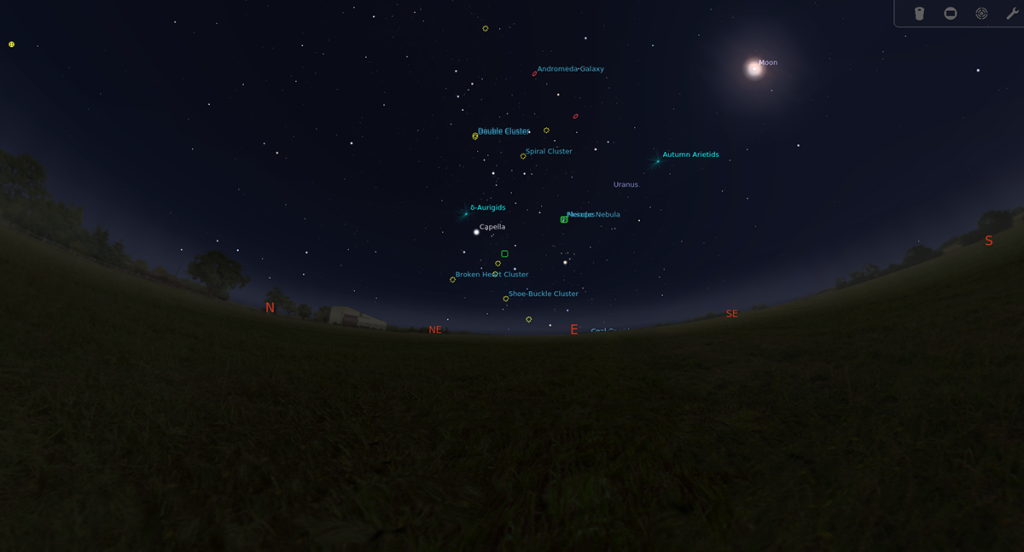
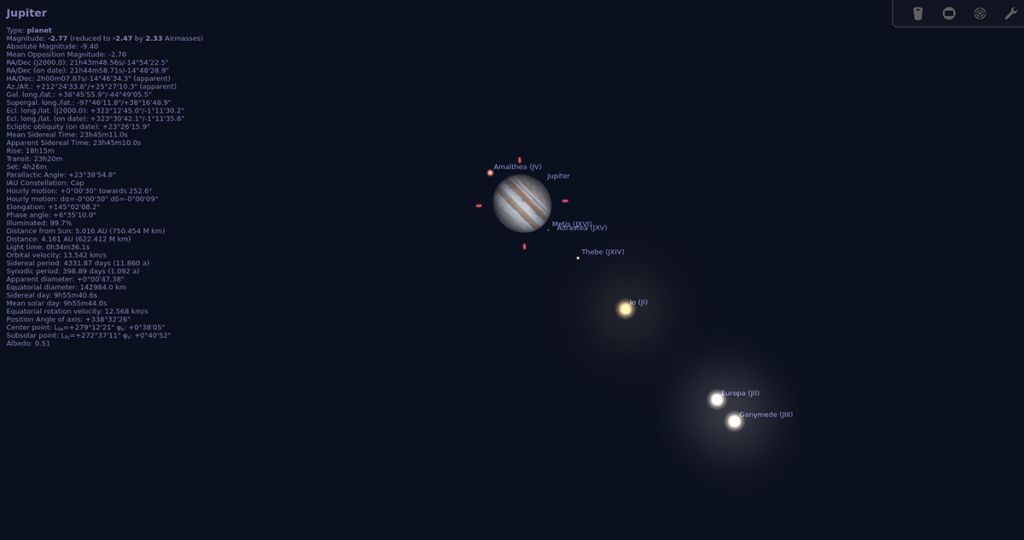



![Descarcă FlightGear Flight Simulator gratuit [Distrează-te] Descarcă FlightGear Flight Simulator gratuit [Distrează-te]](https://tips.webtech360.com/resources8/r252/image-7634-0829093738400.jpg)




